DVD to Audio Converter - Hoe dvd naar audio te converteren

Heb je er ooit aan gedacht om audiobestanden van je favoriete dvd-films te extraheren en ze op je iPod te spelen? Tipard DVD Ripper is de juiste software die niet alleen dvd's naar videoformaten zoals MP4, AVI, MKV, FLV, VOB, SWF, enz. Kan converteren, maar ook dvd's snel naar audioformaten kan converteren. Dus Tipard DVD Ripper kan ook de DVD to Audio Converter worden genoemd. Het kan u helpen bij het extraheren van audio van elke dvd-film en vervolgens converteren naar MP3, MP2, M4A, AC3, WAV, WMA, OGG, AMR, AU, FLAC of andere audioformaten. We kunnen ook zeggen dat deze software fungeert als de dvd naar audio-extractor.
Trouwens, deze DVD naar Audio Converter biedt enkele krachtige audio / video-bewerkingsfuncties die u kunt kiezen. Je kunt elk deel van de originele audio / video afsnijden, het videoframe bijsnijden tot de geschikte, meer dan één audio / video samenvoegen in één bestand en het dan converteren naar het gewenste audio / video-formaat, de audio-instellingen aanpassen zoals audio-encoder, samplefrequentie, kanalen en audio-bitrate, evenals de video-instellingen inclusief codering, framesnelheid, resolutie, beeldverhouding en videobitrate. Met deze software kun je ook tekst / afbeelding watermerk toevoegen aan het scherm van de video. Zeker, het heeft een aantal andere bewerkingsfuncties, en je kunt het gratis downloaden van onze site en het proberen. Dit artikel helpt je nu om dvd's te converteren naar audio met deze beste dvd naar audio converter.
Laad dvd
Klik op de vervolgkeuzelijst "Laad dvd" om een modus te kiezen uit het laden van dvd's, dvd-mappen en ifo-bestanden. Vervolgens moet u de gewenste bestanden kiezen in het dialoogvenster. Daarna wordt de dvd-film weergegeven in de bestandslijst.
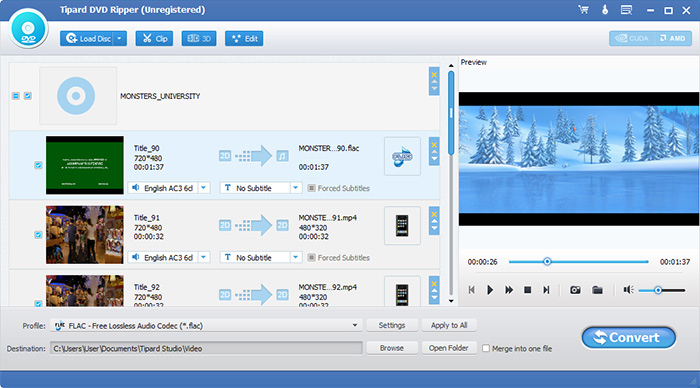
profiel Aanpassingen
U kunt op de knop "Instellingen" klikken om het venster "Profielinstellingen" te openen. Hier kunt u uw gewenste audioformaat instellen door op de vervolgkeuzelijst "Profiel" te klikken. Bovendien kunt u de audio-instellingen ook aanpassen aan uw behoeften.
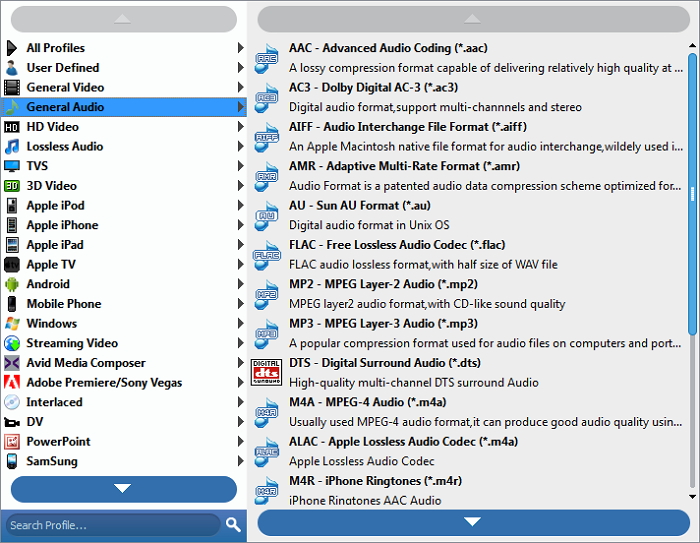
Trim de audio-lengte
U kunt klikken op de knop "Trimmen" in de werkbalk van de hoofdinterface om het venster "Trimmen" te openen, waar u een deel van het audiobestand kunt afsnijden door de begintijd en eindtijd te definiëren.
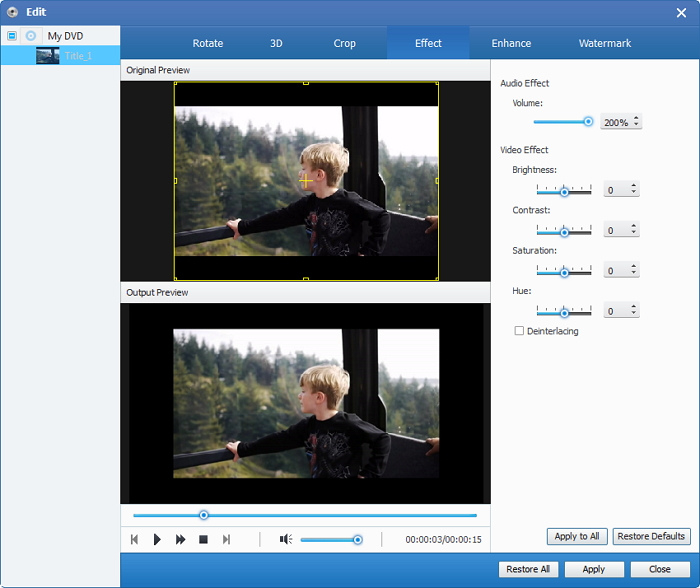
Start de conversie
Nadat alles hierboven is voltooid, kun je op de knop "Converteren" klikken om te beginnen met het converteren van dvd naar het audiobestand dat je nodig hebt met deze beste dvd naar audioconversie.








